《谷歌浏览器》设置快捷键的操作方法
《谷歌浏览器》设置快捷键的操作方法,谷歌浏览器是非常受用户喜爱的免费页面浏览软件。无论是文件下载还是内容查找都可快速完成,用户还可以根据自己的使用需求进行功能启用。
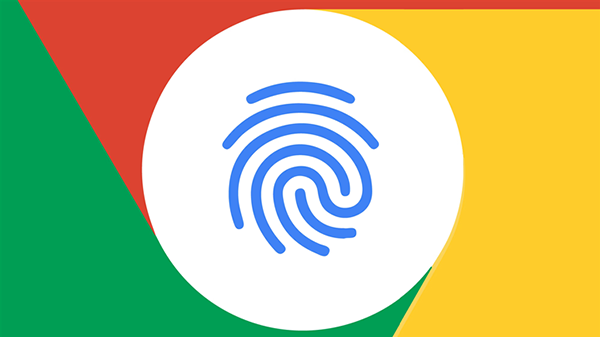
一键开启网页快捷键
1、首先我们在谷歌浏览器右上角的菜单中找到“扩展程序”并打开。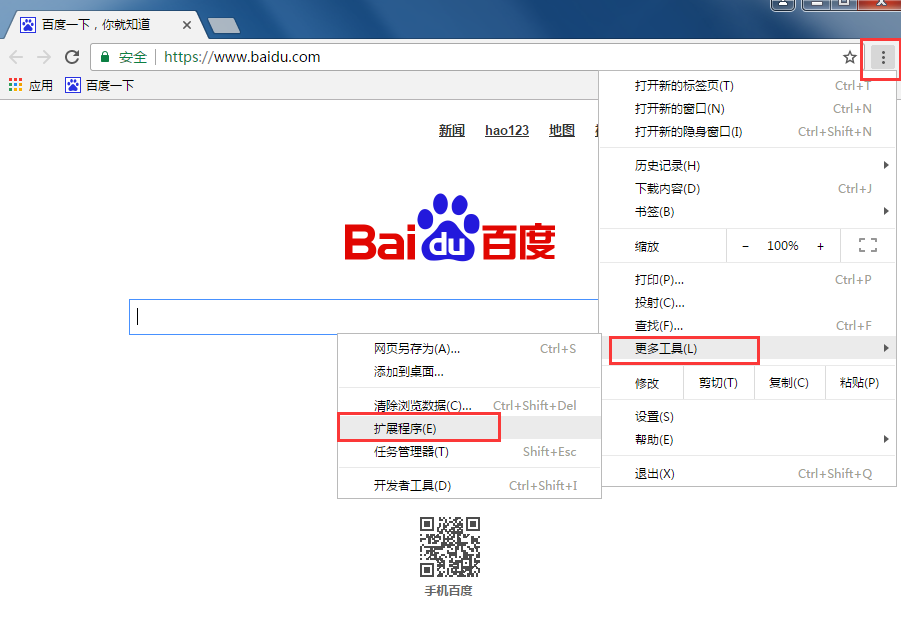
2、接着在扩展程序中打开“获取更多扩展程序”。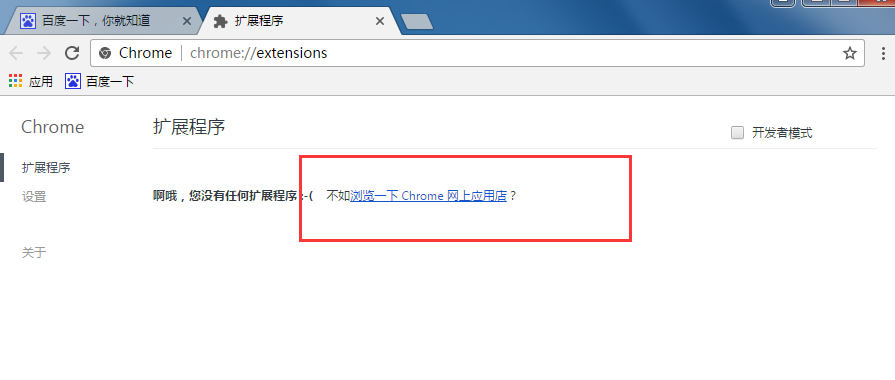
3、之后在弹出的页面搜索框中搜索“Keyconfig”并添加。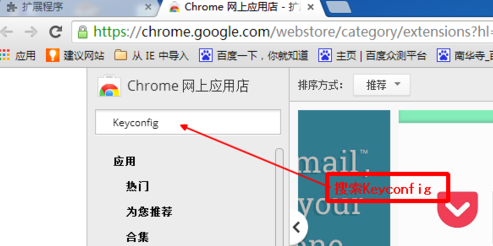
4、安装完毕后在扩展程序中找到该程序,然后点击下面“选项”进行设置。
5、选择Actions按钮找到select right tab(选择右边标签)和select left tab(选择左边标签)进行快捷键设置,在做图片题中习惯选择1,2分别作为左右标签选择的快捷键。

《谷歌浏览器》添加信任站点操作方法介绍
有的用户在上网时因页面提示不安全无法正常浏览网页,此时就可以把网站添加为信任站点,那么谷歌浏览器怎么添加信任站点?具体怎么做?下面就一起来看看吧。

添加信任站点操作方法介绍
1、打开谷歌浏览器,点击右上角三个点。点击【设置】。选择隐私设置和安全性。(如图所示)
2、点击页面下方的网站设置。(如图所示)
 3、点击页面下方的不安全内容。(如图所示)
3、点击页面下方的不安全内容。(如图所示)
4、点击允许选项右边的添加按钮。(如图所示)
5、输入网站地址即可,这样我们添加信任站点就完成了。(如图所示)

《谷歌浏览器》收藏网页地址操作方法介绍
谷歌浏览器是一款快速、易用且安全的网络浏览器,里面有很多实用性的功能,那么谷歌浏览器怎么收藏网页地址?有什么技巧?下面就一起来看看详细的介绍吧。

收藏网页地址操作方法介绍
1、双击打开电脑上的谷歌浏览器,点击进入需要收藏的网页(如图所示)。

2、在右上方地址栏点击如图所示的五角星图标,然后点击“完成”(如图所示)。

3、然后就可以在界面上方看到收藏的网页了。
-
《谷歌浏览器》如何打开阅读模式
11-09
-
《谷歌浏览器》提高文件下载速度具体操作教程
03-06
-
《谷歌浏览器》安全设置方法
12-14
-
《谷歌浏览器》如何进行长截图
10-04
-
谷歌浏览器ssl连接出错解决方法与步骤
11-03
-
《谷歌浏览器》添加信任站点操作方法介绍
11-12








